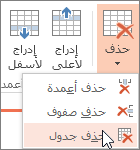يمكنك استخدام أدوات الجدول لإضافة صفوف وأعمدة الجدول وحذفها بسهولة في PowerPoint.
إضافة صف
-
انقر فوق خلية جدول في الصف أعلى أو أسفل المكان الذي تريد ظهور الصف الجديد فيه.
-
في علامة التبويب تخطيط ، في المجموعة صفوف & أعمدة ، قم بأحد الإجراءات التالية:
-
لإضافة صف أعلى الخلية المحددة، انقر فوق إدراج فوق.
-
لإضافة صف أسفل الخلية المحددة، انقر فوق إدراج أدناه.
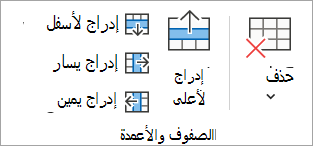
ملاحظات:
-
لإضافة صفوف متعددة في وقت واحد، باستخدام الماوس، اسحب لتحديد عدد متساو من الصفوف إلى المقدار الذي تريد إضافته، ثم انقر فوق إدراج أعلى أو إدراج أسفل. على سبيل المثال، حدد ثلاثة صفوف موجودة، وانقر فوق إدراج أعلى أو إدراج أسفل، وستتم إضافة ثلاثة صفوف أخرى.
-
لإضافة صف في نهاية جدول، انقر فوق الخلية الموجودة في أقصى يمين الصف الأخير، ثم اضغط على المفتاح Tab.
-
-
إضافة عمود
-
انقر فوق خلية جدول إلى يمين العمود أو يساره حيث تريد ظهور العمود الجديد.
-
في علامة التبويب تخطيط ، في المجموعة صفوف & أعمدة ، قم بأحد الإجراءات التالية:
-
لإضافة عمود إلى يسار الخلية المحددة، انقر فوق إدراج لليسار.
-
لإضافة عمود إلى يمين الخلية المحددة، انقر فوق إدراج لليمين.
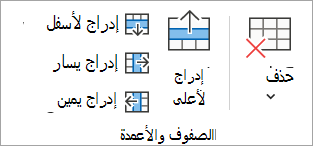
ملاحظة: لإضافة أعمدة متعددة في وقت واحد، باستخدام الماوس، اسحب لتحديد عدد متساو من الأعمدة إلى المقدار الذي تريد إضافته، ثم انقر فوق إدراج لليسار أو إدراج لليمين. على سبيل المثال، حدد ثلاثة أعمدة موجودة، وانقر فوق إدراج لليسار أو إدراج لليمين، وستتم إضافة ثلاثة أعمدة أخرى.
-
إضافة صف رأس
-
حدد أي خلية داخل الجدول.
-
في علامة التبويب تصميم الجدول ، في المجموعة خيارات نمط الجدول ، حدد صف الرأس.
-
أدخل عناوين الأعمدة في الصف الأول من الجدول.
حذف صف أو عمود
-
انقر فوق خلية جدول في العمود أو الصف الذي تريد حذفه.
-
على علامة التبويب تخطيط ، في المجموعة صفوف & أعمدة ، انقر فوق حذف، ثم انقر فوق حذف أعمدة أو حذف صفوف.
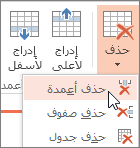
حذف جدول
-
انقر فوق الجدول لتحديده.
-
على علامة التبويب تخطيط ، في المجموعة صفوف & أعمدة ، انقر فوق حذف، ثم انقر فوق حذف جدول أو اضغط على حذف على لوحة المفاتيح.
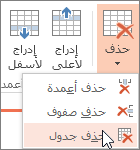
إضافة صف
-
انقر فوق خلية جدول في الصف أعلى أو أسفل المكان الذي تريد ظهور الصف الجديد فيه.
-
في علامة التبويب تخطيط ، في المجموعة صفوف & أعمدة ، قم بأحد الإجراءات التالية:
-
لإضافة صف أعلى الخلية المحددة، انقر فوق إدراج فوق.
-
لإضافة صف أسفل الخلية المحددة، انقر فوق إدراج أدناه.
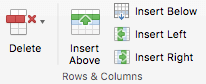
ملاحظات:
-
لإضافة صفوف متعددة في وقت واحد، باستخدام الماوس، اسحب لتحديد عدد متساو من الصفوف إلى المقدار الذي تريد إضافته، ثم انقر فوق إدراج أعلى أو إدراج أسفل. على سبيل المثال، حدد ثلاثة صفوف موجودة، وانقر فوق إدراج أعلى أو إدراج أسفل، وستتم إضافة ثلاثة صفوف أخرى.
-
لإضافة صف في نهاية جدول، انقر فوق الخلية الموجودة في أقصى يمين الصف الأخير، ثم اضغط على المفتاح Tab.
-
-
إضافة عمود
-
انقر فوق خلية جدول إلى يمين العمود أو يساره حيث تريد ظهور العمود الجديد.
-
في علامة التبويب تخطيط ، في المجموعة صفوف & أعمدة ، قم بأحد الإجراءات التالية:
-
لإضافة عمود إلى يسار الخلية المحددة، انقر فوق إدراج لليسار.
-
لإضافة عمود إلى يمين الخلية المحددة، انقر فوق إدراج لليمين.
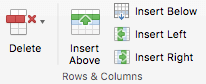
ملاحظة: لإضافة أعمدة متعددة في وقت واحد، باستخدام الماوس، اسحب لتحديد عدد متساو من الأعمدة إلى المقدار الذي تريد إضافته، ثم انقر فوق إدراج لليسار أو إدراج لليمين. على سبيل المثال، حدد ثلاثة أعمدة موجودة، وانقر فوق إدراج لليسار أو إدراج لليمين، وستتم إضافة ثلاثة أعمدة أخرى.
-
إضافة صف رأس
-
حدد أي خلية داخل الجدول.
-
في علامة التبويب تصميم الجدول ، حدد صف الرأس.
-
أدخل عناوين الأعمدة في الصف الأول من الجدول.
حذف صف أو عمود
-
انقر فوق خلية جدول في العمود أو الصف الذي تريد حذفه.
-
على علامة التبويب تخطيط ، في المجموعة صفوف & أعمدة ، انقر فوق حذف، ثم انقر فوق حذف أعمدة أو حذف صفوف.
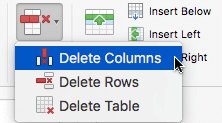
حذف جدول
-
انقر فوق الجدول لتحديده.
-
على علامة التبويب تخطيط ، في المجموعة صفوف & أعمدة ، انقر فوق حذف، ثم انقر فوق حذف جدول أو اضغط على حذف على لوحة المفاتيح.
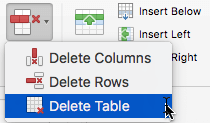
إضافة صف
-
انقر فوق خلية جدول في الصف أعلى أو أسفل المكان الذي تريد ظهور الصف الجديد فيه.
-
في علامة التبويب تخطيط الجدول (أو الجدول فقط)، قم بأحد الإجراءات التالية:
-
لإضافة صف أعلى الخلية المحددة، انقر فوق إدراج فوق.
-
لإضافة صف أسفل الخلية المحددة، انقر فوق إدراج أدناه.
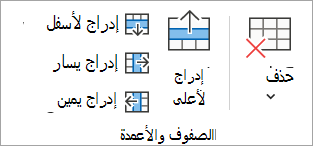
ملاحظات:
-
لإضافة صف في نهاية جدول، يمكنك النقر فوق الخلية الموجودة في أقصى يمين الصف الأخير، ثم الضغط على المفتاح Tab.
-
PowerPoint للويب غير قادر على إضافة صفوف أو أعمدة متعددة في وقت واحد.
-
-
إضافة عمود
-
انقر فوق خلية جدول إلى يمين العمود أو يساره حيث تريد ظهور العمود الجديد.
-
في علامة التبويب تخطيط الجدول (أو الجدول فقط)، قم بأحد الإجراءات التالية:
-
لإضافة عمود إلى يسار الخلية المحددة، انقر فوق إدراج لليسار.
-
لإضافة عمود إلى يمين الخلية المحددة، انقر فوق إدراج لليمين.
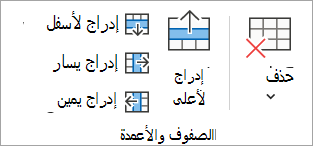
ملاحظة: PowerPoint للويب غير قادر على إضافة صفوف أو أعمدة متعددة في وقت واحد.
-
إضافة صف رأس
-
حدد أي خلية داخل الجدول.
-
في علامة التبويب تصميم الجدول ، في المجموعة خيارات نمط الجدول ، حدد صف الرأس.
-
أدخل عناوين الأعمدة في الصف الأول من الجدول.
إذا كانت لديك علامة تبويب جدول على الشريط بدلا من علامة تبويب تصميم الجدول ، فهذا يعني أنك تستخدم الشريط أحادي السطر. اتبع هذه الإرشادات بدلا من ذلك:
-
حدد أي خلية داخل الجدول.
-
في علامة التبويب جدول، حدد خيارات النمط، ثم حدد صف الرأس.
حذف صف أو عمود
-
انقر فوق خلية جدول في العمود أو الصف الذي تريد حذفه.
-
في علامة التبويب تخطيط الجدول (أو الجدول فقط)، حدد حذف، ثم حدد حذف أعمدة أو حذف صفوف.
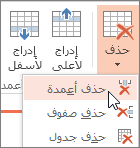
حذف جدول
-
انقر في مكان ما في الجدول.
-
في علامة التبويب تخطيط الجدول (أو الجدول فقط)، حدد حذف، ثم حدد حذف جدول.